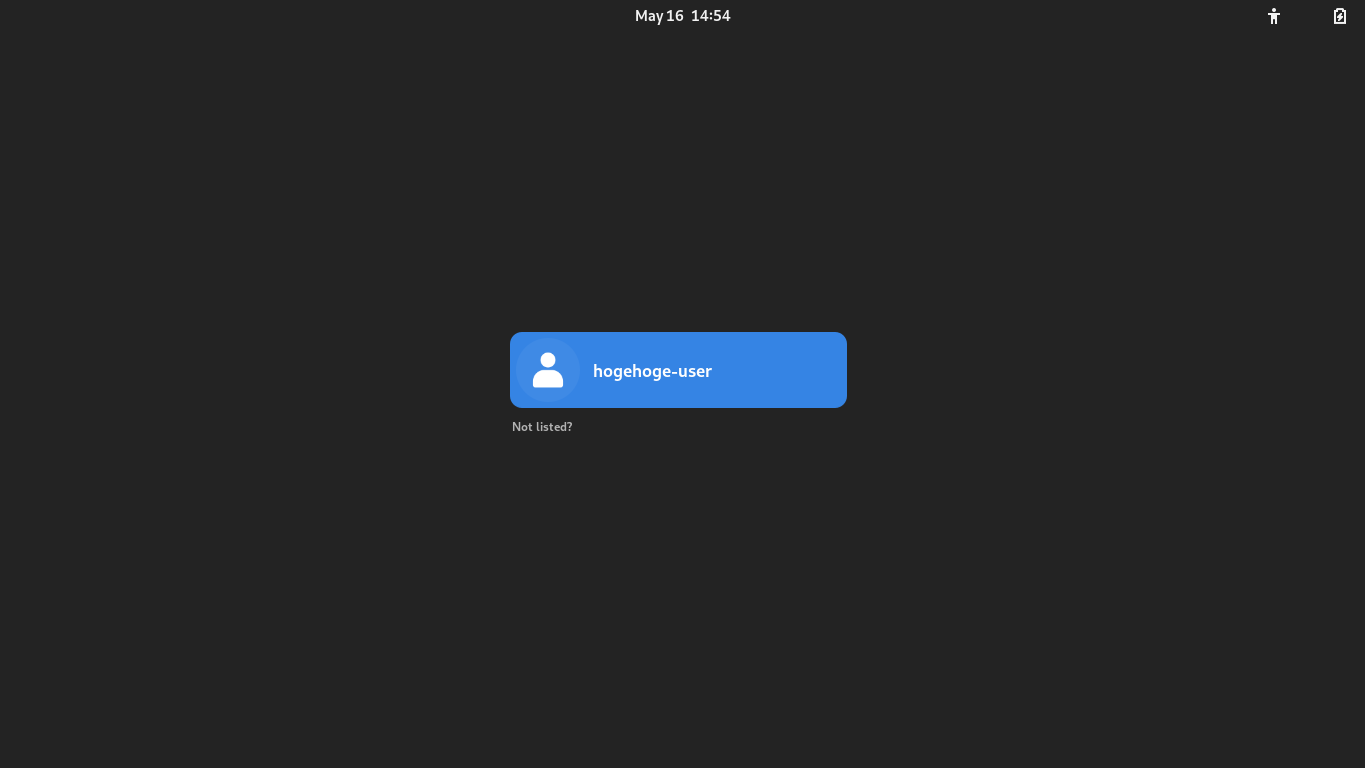BUDGIE - FreeBSD 13.2 RELEASE - 環境構築
- 1. 概要
- 2. インストール
- 3. 日本語環境設定
- 4. /etc/rc.conf 編集
- 5. 再起動
1. 概要
いずれその日がやってくるのではないか、とも思っていましたが、とうとう、「FreeBSD」でも「BUDGIE」のデスクトップが使えるようになったようです。
わたしは、「BUDGIE」が、そこまで好きではないので、手放しでは喜びませんが、選択肢が増えるということは、喜ばしいことかと思います。
下記の環境へ、「BUDGIE」のデスクトップ環境を構築する手順を記述します。
| 項目 | 内容 | 備考 |
|---|
| ホスト | Windows10 Version 22H2 | |
| VitualBox | Version 7.0.6 | |
| ゲスト | FreeBSD 13.2 RELEASE | |
| ログインマネージャ | SDDM | |
ここまでの時点で、システムインストールと「VirtualBox Guest Additions」の設定は終わっているものとします。
それぞれのインストール・設定に関しては、
「FreeBSD - デスクトップ環境構築 - 共通事項 - システムインストール」
「FreeBSD - デスクトップ環境構築 - 共通事項 - VirtualBox Guest Additions」
をご参照ください。
2. インストール
「root」ユーザ権限で。
pkg install -y xorg ja-font-migmix numlockx
pkg install -y budgie
「BUDGIE」は、「GNOME」の派生であるためか、「BUDGIE」をインストールする時点で、依存するものとして、「GNOME」がインストールされるようです。
2023年5月16日の時点で、下記のバージョンでした。
$ pkg info budgie
budgie-10.7
Name : budgie
Version : 10.7
Installed on : Tue May 16 14:28:48 2023 JST
Origin : x11/budgie
Architecture : FreeBSD:13:*
Prefix : /usr/local
Categories : x11 budgie
Licenses : NA
Maintainer : duchateau.olivier@gmail.com
WWW : https://blog.buddiesofbudgie.org/
Comment : Meta-port for the Budgie Desktop Environment
Options :
EXAMPLES : on
Annotations :
repo_type : binary
repository : FreeBSD
Flat size : 2.90KiB
Description :
Budgie Desktop Environment.
This is a "meta-port", this package depends on other Budgie packages.
WWW: https://blog.buddiesofbudgie.org/
3. ユーザ用初期化ファイルの作成
日本語環境を設定します。
「root」ユーザ権限で。
sh
cat << 'EOF' >> /etc/profile
export LC_ALL=ja_JP.UTF-8
export LANGUAGE=ja_JP.UTF-8
export LANG=ja_JP.UTF-8
EOF
cat << 'EOF' >> /etc/csh.cshrc
setenv LANG ja_JP.UTF-8
setenv LANGUAGE ja_JP.UTF-8
setenv LANG ja_JP.UTF-8
EOF
exit
4. /etc/rc.conf 編集
デーモン群を起動するようにします。
sysrc dbus_enable=YES
sysrc gdm_enable=YES
sysrc avahi_daemon_enable=YES
sysrc avahi_dnsconfd_enable=YES
5. 再起動
再起動します。
reboot
再起動後、ログイン画面が表示されます。
ログイン画面で、ユーザ名が表示されている箇所をクリック。
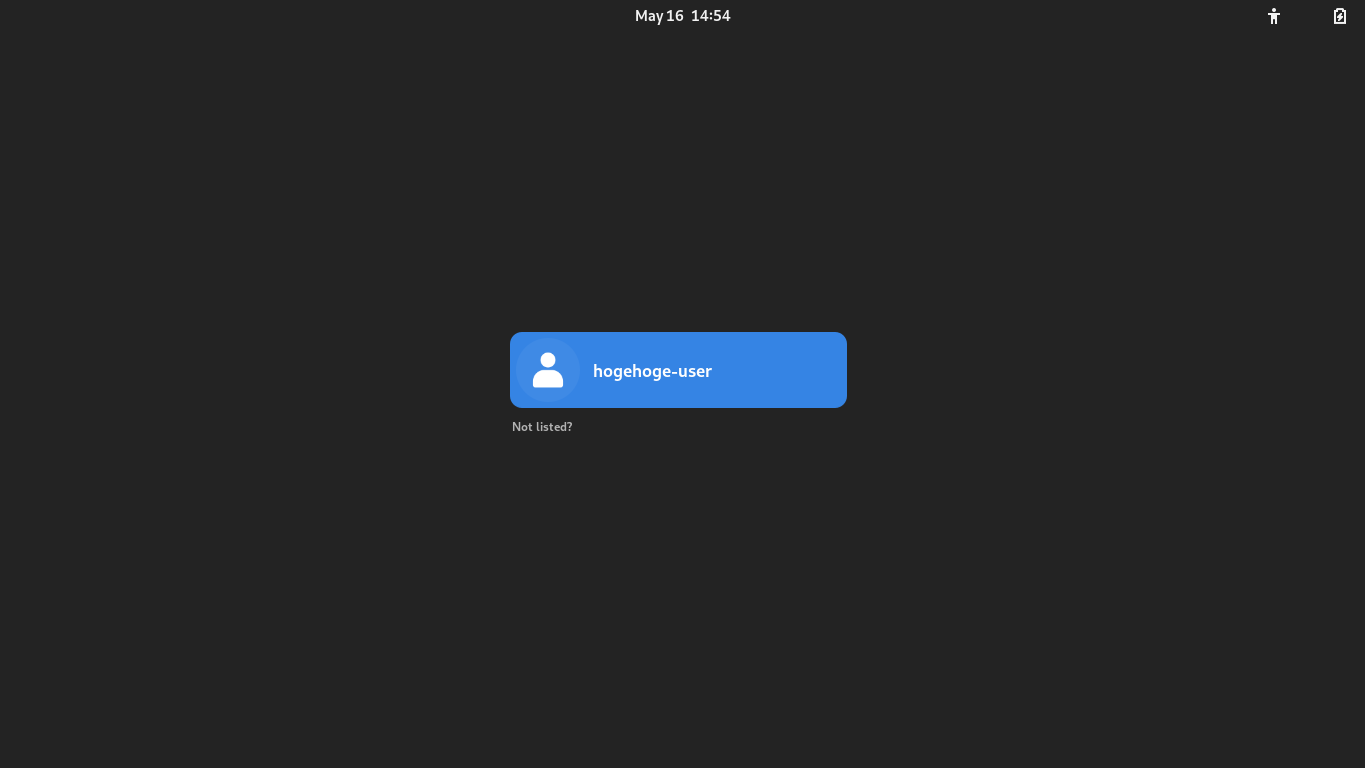
右下の設定アイコン「」で
「Budgie Desktop」を選択してパスワードを入力すれば、「BUDGIE」へログインできます。
|
|